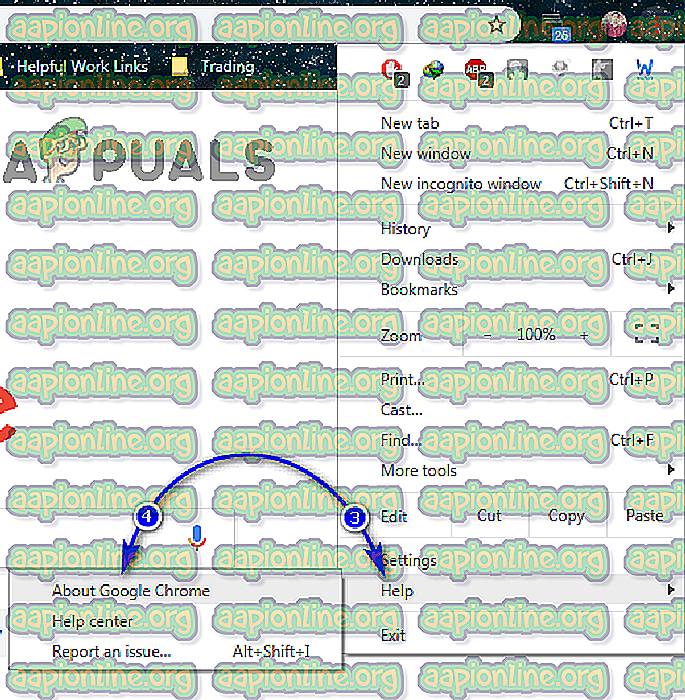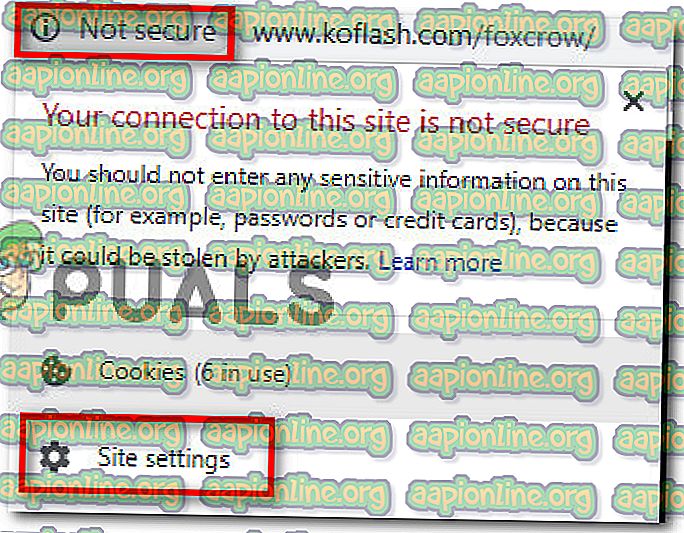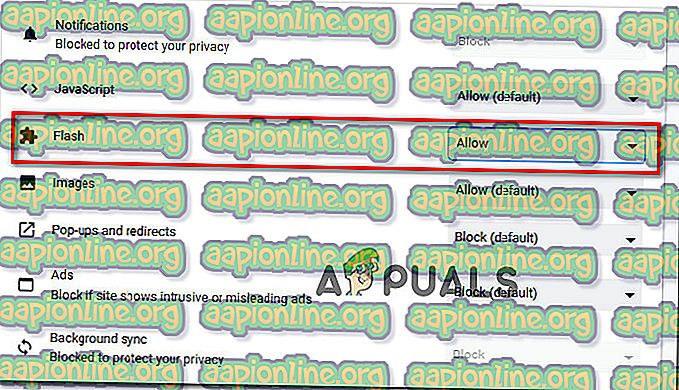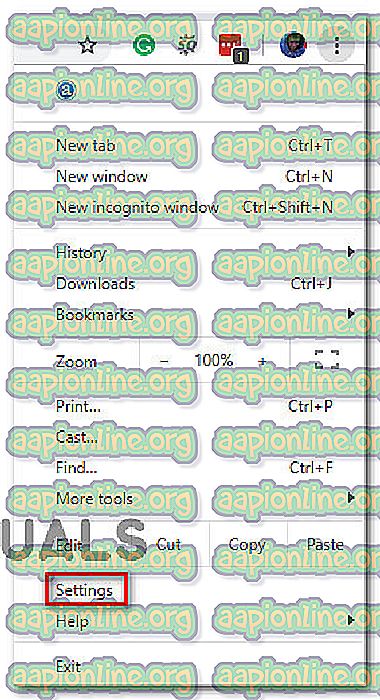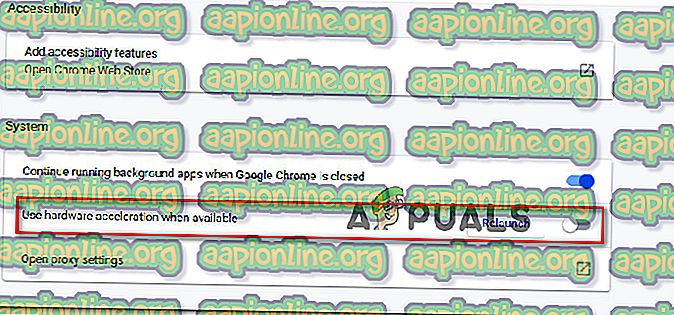การแก้ไข: ไม่สามารถเปิดใช้งาน Flash บน Chrome
แม้ว่าจำนวนวันของโปรแกรมเล่น Flash ที่เรารู้ว่าเป็นตัวเลข แต่ Google Chrome ยังมาพร้อมกับเวอร์ชัน Flash ในตัว - ไม่จำเป็นต้องติดตั้งปลั๊กอินแยกต่างหากเพื่อเปิดใช้งาน Flash บน Google Chrome อย่างไรก็ตามยังมีผู้ใช้จำนวนมากที่ ไม่สามารถเปิดใช้งาน Flash บน Chrome ผู้ใช้ที่ได้รับผลกระทบส่วนใหญ่รายงานว่าเนื้อหา Flash ไม่ทำงานบนทุกหน้าเว็บที่ใช้เทคโนโลยีนี้ ในกรณีส่วนใหญ่เนื้อหา Flash จะแสดงไม่ถูกต้องแม้ว่าจะทำตามคำแนะนำบนหน้าจอเพื่อเปิดใช้งาน Adobe Flash Player ผู้ใช้ทั้งหมดพบรายงานปัญหานี้ว่า id เนื้อหาแฟลชแสดงได้ดีบนเบราว์เซอร์ที่แตกต่างกัน

Flash Player คืออะไร
Adobe Flash เป็นแพลตฟอร์มซอฟต์แวร์ที่เลิกใช้แล้วซึ่งเคยเป็นที่นิยมอย่างมากในการผลิตแอนิเมชั่นแอพพลิเคชั่นอินเทอร์เน็ตที่หลากหลายแอพมือถือแอพเดสก์ท็อปเกมมือถือและเครื่องเล่นวิดีโอเว็บเบราว์เซอร์ในตัว
ในช่วงสองสามปีที่ผ่านมาอินเทอร์เน็ตกำลังเคลื่อนห่างจาก Adobe Flash ในความโปรดปรานของ HTML5 - หลังไม่ต้องใช้ปลั๊กอินเพิ่มเติมและทำงานร่วมกับเบราว์เซอร์และอุปกรณ์ล่าสุดทั้งหมด
ในปี 2560 อะโดบีประกาศว่ากำลังเตรียมที่จะวาง Flash เพื่อพักผ่อนในปี 2020 ตามที่ บริษัท ระบุไว้ในปี 2020 จะเป็นปีที่พวกเขาจะหยุดการสนับสนุนการจัดจำหน่ายและอัปเดตความปลอดภัยของ Flash Player
อะไรเป็นสาเหตุของข้อผิดพลาด 'ไม่สามารถเปิดใช้งาน Flash บน Chrome'
เราตรวจสอบข้อผิดพลาดนี้โดยการดูรายงานผู้ใช้ที่หลากหลายและกลยุทธ์การซ่อมที่พวกเขาเคยได้รับการแก้ไขปัญหา จากการค้นพบของเรามีสถานการณ์ทั่วไปหลายประการที่มีรายงานปัญหานี้โดยเฉพาะ
- ข้อบกพร่องของ Google Chrome - ปัญหานี้อาจเกิดขึ้นหากคุณใช้งาน Chrome รุ่นที่ล้าสมัยอย่างรุนแรง ข้อบกพร่องหลัก ๆ ทั้งหมดที่เกี่ยวข้องกับ Flash ได้รับการติดตั้งแล้วดังนั้นการอัปเดตเวอร์ชัน Google Chrome ของคุณเป็นเวอร์ชันล่าสุดควรแก้ไขสิ่งที่เกิดขึ้นจากข้อผิดพลาด
- เนื้อหา Flash จำเป็นต้องทำงานด้วยตนเอง - เนื่องจากข้อเท็จจริงที่ว่า Google กำลังเคลื่อนไหวอย่างรวดเร็วเท่าที่ทำได้จาก Flash เบราว์เซอร์จะไม่รักษาการตั้งค่าผู้ใช้ที่บันทึกไว้เกี่ยวกับเนื้อหาแฟลชอีกต่อไป นี่หมายความว่าคุณจะต้องอนุญาตให้เนื้อหาแฟลชทำงานซ้ำหลังจากที่เบราว์เซอร์แต่ละรีสตาร์ท
- การเร่งความเร็วของฮาร์ดแวร์ขัดแย้งกับเนื้อหาแฟลช - ตามที่ผู้ใช้จำนวนมากรายงานว่าเนื้อหาแฟลชอาจทำงานผิดปกติในคอมพิวเตอร์ที่มีข้อกำหนดต่ำซึ่งเปิดใช้งานการเร่งด้วยฮาร์ดแวร์ ในกรณีนี้การแก้ไขคือการปิดใช้งานคุณลักษณะการเร่งความเร็วฮาร์ดแวร์จากการตั้งค่าของ Chrome
หากคุณกำลังดิ้นรนเพื่อแก้ไขข้อความแสดงข้อผิดพลาดนี้บทความนี้จะให้กลยุทธ์การซ่อมแซมที่ผ่านการตรวจสอบสองสามข้อ ด้านล่างนี้คุณจะค้นพบการแก้ไขที่เป็นไปได้สองสามอย่างที่ผู้ใช้รายอื่นในสถานการณ์ที่คล้ายคลึงกันเคยชินกับการแก้ไขปัญหาเฉพาะของเขา
หากคุณต้องการให้มีประสิทธิภาพมากที่สุดให้ทำตามวิธีการที่แสดงด้านล่างตามลำดับที่จัดเรียงตามประสิทธิภาพและความรุนแรง เอาล่ะ!
วิธีที่ 1: อัปเดต Chrome เป็นเวอร์ชันล่าสุด
ก่อนอื่นเรามาเริ่มกันด้วยการตรวจสอบให้แน่ใจว่า Google Chrome ทำงานบนเวอร์ชันล่าสุดที่มีอยู่ โดยปกติแล้ว Google Chrome ควรอัปเดตตัวเองด้วยตนเองทุกครั้งที่มีรุ่นใหม่ให้ใช้งาน แต่ถ้าคุณเปิดแท็บ Chrome ไว้ตลอดเวลาและคุณไม่ต้องรีสตาร์ทคอมพิวเตอร์บ่อยครั้งเวอร์ชั่นของคุณอาจจะล้าหลัง
โชคดีที่คุณสามารถบังคับให้ไคลเอ็นต์ Chrome อัปเดตตัวเองเป็นเวอร์ชันล่าสุดได้อย่างง่ายดาย วิธีนี้จะแก้ไขข้อบกพร่องส่วนใหญ่ที่เกี่ยวข้องกับโปรแกรมเล่น Flash ที่อาจป้องกันไม่ให้เรียกใช้เนื้อหา Flash
นี่คือวิธีอัปเดต Chrome เป็นเวอร์ชันล่าสุด:
- เปิด Google Chrome และคลิกปุ่มการกระทำที่มุมบนขวาของหน้าจอ จากนั้นไปที่ ความช่วยเหลือ> เกี่ยวกับ Google Chrome
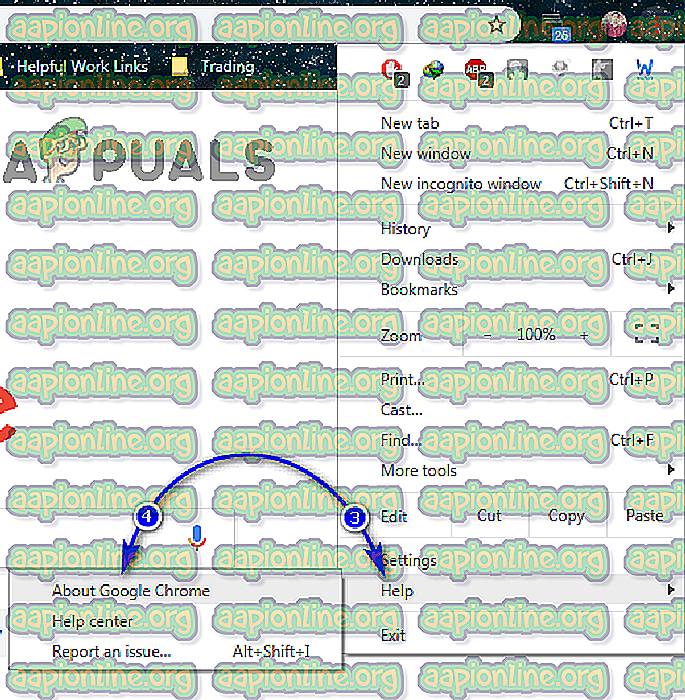
- เมื่อคุณไปที่หน้าจอถัดไปไคลเอนต์จะสแกนหาเวอร์ชั่นใหม่ที่มีให้โดยอัตโนมัติ หากพบหนึ่งคุณจะได้รับแจ้งให้อัปเดตและรีสตาร์ท ทำเช่นนั้นแล้วรีสตาร์ทคอมพิวเตอร์ของคุณ
- ในการเริ่มต้นเบราว์เซอร์ถัดไปดูว่าปัญหาได้รับการแก้ไขแล้วหรือไม่
หากคุณยังไม่สามารถเรียกใช้เนื้อหา Flash ให้เลื่อนไปที่วิธีถัดไปด้านล่าง
วิธีที่ 2: คลิกที่เนื้อหา Flash เพื่อเรียกใช้
มีการเปลี่ยนแปลงหนึ่งอย่างที่อาจทำให้ผู้ใช้จำนวนมากสับสนว่าแฟลชไม่ได้เปิดใช้งานในเวอร์ชัน Chrome เหตุผลก็คือเริ่มต้นด้วย Chrome v 69 คุณจะต้องคลิกที่หน้าต่าง Flash ทุกบานเพื่อเปิดใช้งานโดยไม่คำนึงถึงค่ากำหนดของแฟลช ดังนั้นทุกครั้งที่คุณรีสตาร์ทเบราว์เซอร์การตั้งค่า Flash ของคุณจะถูกลืม
ทั้งหมดนี้เป็นส่วนหนึ่งของแผนของ Google ที่จะทำให้การเรียกใช้เนื้อหา Flash เป็นเรื่องยากขึ้นเนื่องจากช่วงเวลาใกล้จะสิ้นสุด
เมื่อคำนึงถึงสิ่งนี้ให้คลิกเนื้อหาแฟลชเพื่อเรียกใช้และดูว่าเนื้อหา Flash แสดงอย่างถูกต้องหรือไม่ เพียงคลิกที่กล่องที่มีไอคอนตัวต่อจากนั้นกดอนุญาตเพื่อให้สิทธิ์การเข้าถึงเว็บไซต์เพื่อเรียกใช้ Flash

หากเนื้อหา Flash ปรากฏขึ้นอย่างถูกต้องหลังจากที่คุณทำตามขั้นตอนข้างต้นแสดงว่าเทคโนโลยีนั้นทำงานตามที่ตั้งใจไว้ หากคุณยังไม่สามารถดูเนื้อหา Flash Player ให้เลื่อนไปที่วิธีถัดไปด้านล่าง
วิธีที่ 3: การอนุญาต Flash สำหรับทั้งเว็บไซต์
หากคุณกำลังเยี่ยมชมเว็บไซต์ที่เต็มไปด้วยเนื้อหา Flash ให้คลิกที่องค์ประกอบแต่ละรายการเพื่อเรียกใช้มันแทบจะเป็นวิธีที่มีประสิทธิภาพในการแก้ไขปัญหา
ในกรณีเหล่านี้วิธีที่ดีที่สุดในการเปิดใช้งาน Flash คือการทำได้ทั้งโดเมน นี่คือคำแนะนำโดยย่อเกี่ยวกับวิธีการทำสิ่งนี้:
- เยี่ยมชมเว็บไซต์ที่มีเนื้อหาแฟลช จากนั้นคลิกที่ไอคอน ล็อค (ไอคอน ข้อมูล หากไซต์นั้นไม่ปลอดภัย) และคลิกที่ การตั้งค่าไซต์
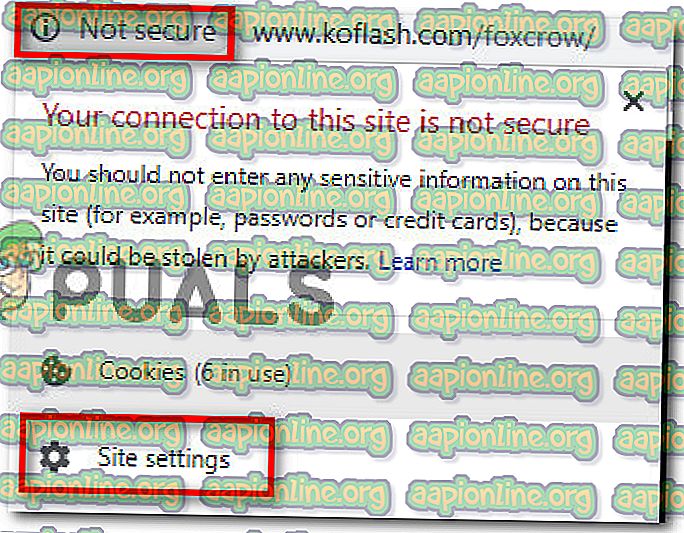
- ในเมนู การตั้งค่า ของเว็บไซต์นั้น ๆ เลื่อนลงไปที่ Flash และตั้งค่าเมนูแบบเลื่อนลงที่เกี่ยวข้องเป็น Enabled
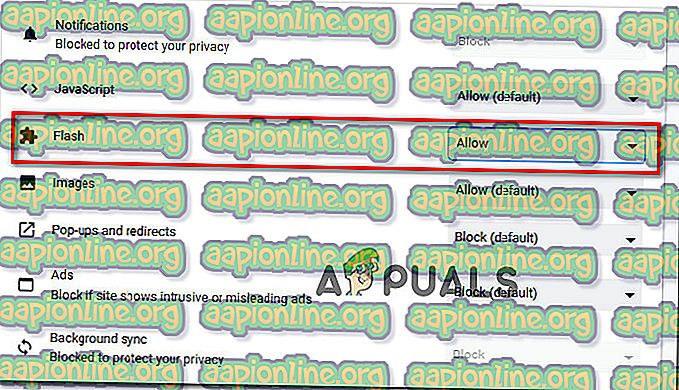
- แค่นั้นแหละ. ตอนนี้คุณสามารถกลับไปที่เว็บไซต์ได้แล้วเนื้อหาทั้งหมดในแฟลชควรเล่นได้ทันที
หมายเหตุ: โปรดจำไว้ว่าแม้ว่าวิธีนี้จะสามารถแก้ไขปัญหาได้ แต่ก็มีโอกาสกลับมาอีกครั้งในครั้งถัดไปที่คุณเริ่มเบราว์เซอร์ใหม่ จากนั้นคุณจะต้องทำซ้ำขั้นตอนข้างต้นอีกครั้ง สิ่งนี้เกิดขึ้นเนื่องจาก Chrome รุ่นล่าสุดไม่ได้บันทึกการตั้งค่า Flash อีกต่อไป - นี่เป็นส่วนหนึ่งของแผนการย้ายออกจาก Flash ของ Google
หากวิธีนี้ไม่ช่วยให้คุณสามารถแก้ไขข้อผิดพลาดเนื้อหาแฟลชได้ให้เลื่อนไปที่วิธีถัดไปด้านล่าง
วิธีที่ 4: ปิดใช้งานการเร่งความเร็วฮาร์ดแวร์
หากคุณพบปัญหานี้ในคอมพิวเตอร์ที่มีสเป็คต่ำแฟลชอาจทำงานผิดปกติเนื่องจากความขัดแย้งกับคุณสมบัติการเร่งความเร็วของฮาร์ดแวร์ ผู้ใช้หลายรายที่ดิ้นรนเพื่อเปิดใช้งานเนื้อหา Flash บน Google Chrome ในที่สุดก็สามารถแก้ไขปัญหาได้โดยการปิดใช้งานการเร่งความเร็วฮาร์ดแวร์ของ Chrome
นี่คือคำแนะนำโดยย่อเกี่ยวกับวิธีการทำสิ่งนี้:
- เปิด Google Chrome และคลิกที่ปุ่มการกระทำ (มุมบนขวา) และคลิกที่ การตั้งค่า
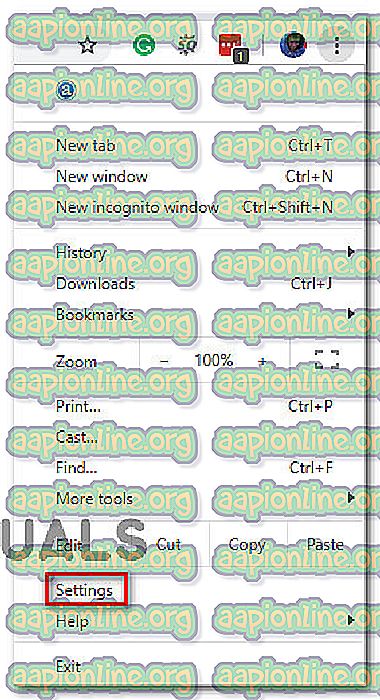
- ภายในเมนู การตั้งค่า เลื่อนลงไปที่ด้านล่างของหน้าจอและคลิกที่ ขั้นสูง เพื่อเปิดตัวเลือกเมนูที่เหลือ

- เลื่อนลงไปที่แท็บ ระบบ และยกเลิกการเลือกสลับที่เกี่ยวข้องกับ ใช้การเร่ง ด้วย ฮาร์ดแวร์เมื่อพร้อมใช้งาน จากนั้นคลิกปุ่ม เปิด ตัว ใหม่ เพื่อรีสตาร์ทเบราว์เซอร์ Chrome ของคุณ
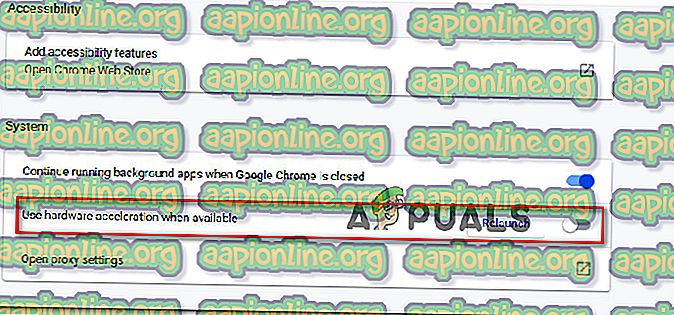
วิธีที่ 5: สลับไปยังเบราว์เซอร์ที่อนุญาตเพิ่มเติม
หากวิธีการทั้งหมดด้านบนล้มเหลวคุณเมื่อเปิดใช้งาน Flash บน Chrome ก็ถึงเวลาพิจารณาเบราว์เซอร์อื่น โปรดทราบว่า Google Chrome มีหนึ่งในสถานการณ์ที่ก้าวร้าวที่สุดเมื่อต้องกำจัดแฟลชดังนั้นคุณสามารถคาดหวังได้ว่าสิ่งต่าง ๆ จะยิ่งแย่ลงในอนาคต
หากคุณกำลังมองหาเบราว์เซอร์ที่ไม่ใช้ Roadblocks มากมายเมื่อต้องใช้เนื้อหา Flash เราแนะนำให้คุณพิจารณา Mozilla Firefox Firefox จะยังคงให้คุณรักษาความพึงพอใจของผู้ใช้เมื่อมันมาถึง Flash และคุณยังสามารถเก็บรายการ อนุญาตที่ไม่ได้รับอนุญาต กับเว็บไซต์แฟลช